Как сделать мелодию на айфон. Как сделать рингтон для iPhone с помощью iTunes
Новенький iPhone мне подарили на день рождения. Не то, чтобы я очень о нем мечтала, но зато «модненько» и, как сказал один мой друг, «если видишь блондинку с айфоном, скорее всего это крашеная брюнетка». Фи, конечно, и вообще не смешно, но осваивать телефон было и правда непросто, хотя, безусловно, очень интересно. За все время пользования этим телефоном я узнала много нового, а сегодня я расскажу как сделать рингтон для iPhone с использованием iTunes.
Перво-наперво, навизжавшись от восторга и наигравшись с основными функциями, я решила поменять мелодии звонков. В инструкции к телефону ни о чем подобном речи, разумеется, не было, пришлось лезть в интернет. Какие-то дополнительные программы, системные файлы - я даже сначала расстроилась, как все сложно. А потом на каком-то форуме мне наконец-то объяснили, как самой сделать рингтоны для своего iPhone. Делюсь ценным опытом с Macster.
1. Для начала нужно запустить программу iTunes и загрузить в медиатеку те мелодии, из которых будем делать рингтоны. Например, я хочу в качестве рингтона мелодию "After Dark" из фильма «От заката до рассвета».
В разделе «Файл» выбираю «Добавить в медиатеку...» и нахожу нужную песню.
2. К сожалению, у рингтонов для iPhone есть один недостаток - они не должны быть больше 30 секунд, поэтому песню придется обрезать.
Кликаю правой кнопкой мыши на песню и выбираю меню «Информация». Открывается новое окно, где нужно перейти в раздел «Параметры». Мне нравится начальная часть After dark, которая длится как раз 27 секунд. Указываю это время в графах «Старт» и «Время остановки».

3. Теперь мелодию для рингтона нужно перекодировать. Еще раз кликаю на "After Dark" правой кнопкой и выбираю меню «Создать версию для AAC».

5. Открывается окно Finder, где в папке лежат два файла: один с расширением.mp3 (полная версия песни), другой - .m4a (нужный мне кусочек длительностью 27 секунд). Расширение для рингтонов iPhone - .m4r, поэтому переименовываем файл из After dark.m4a в After dark.m4r.
7. После этого удаляю вновь созданный файл из медиатеки iTunes, возвращаюсь к рабочему столу, двойной клик по файлу After dark.m4r - и он появляется в iTunes в разделе «Рингтоны».
8. Подключаю iPhone к компьютеру с помощью USB-шнура и в меню телефона на iTunes выбираю раздел «Рингтоны». Расставляю галочки для синхронизации и нажимаю «Применить».

8. Отключаю телефон, и вуаля - в меню рингтонов появляется нужная мне мелодия.

9. Возвращаюсь к пункту 2 и снимаю галочки «Старт», «Время остановки» с начальной песни.
Вот и все! Я жду звонка своей подруги, но на этот раз я ей отвечать не буду. Слишком музыка хороша. А вы идите тренируйтесь - ведь теперь вы знаете, как сделать рингтон для iPhone.
«Айфон» как многофункциональный смартфон от известной компании Apple пользуется широкой популярностью среди любителей яблочных гаджетов. Приобретая iPhone, каждый пользователь хочет настроить его под себя, сделать его уникальным и неповторимым, например, установить на звонок собственный рингтон. Однако просто выбрать музыкальный файл в аудиотеке и использовать его в качестве сигнала звонка невозможно. Возникает вопрос, как сделать рингтон на «Айфон» (5, 5s, 6, 6s) . Для этого можно воспользоваться несколькими способами.
Программа iTunes
В решении проблемы, как сделать рингтон на iPhone поможет программа iTunes. Для этого потребуется:
Вот так просто и легко можно решить проблему, как сделать рингтон для «Айфона» с помощью iTunes .
Онлайн-сервисы
Как создать рингтон для iPhone? Можно воспользоваться онлайн-сервисом «mp3cut». Для этого нужно:
Программа iTools
Удобной программой, позволяющей быстро и просто решить проблему, как сделать рингтон на «Айфон» (5, 5 s , 6, 6 s ) является утилита iTools. Для создания рингтона с помощью данного программного обеспечения необходимо:
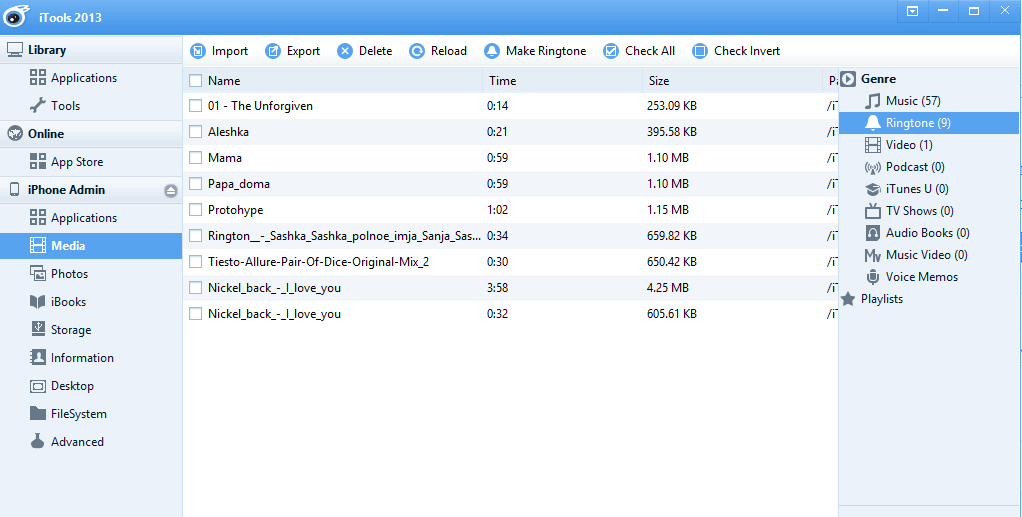
Кроме утилиты iTools, существует большое количество других программ для создания пользовательских рингтонов для яблочных устройств (Garage Band, MakeiPhoneRingtone, iPhone RingToneMaker и т.д.).
Установка мелодии
После того как рингтон создан и закачан в смартфон его необходимо поставить на звонок. Резонно возникает вопрос, как установить рингтон на «Айфон» (5 s , 5, 6 s , 6) . Для этого потребуется:
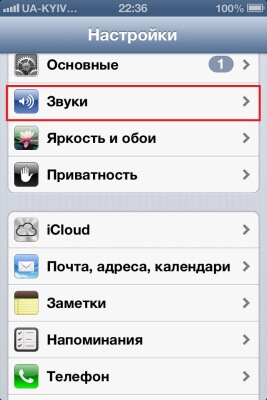
Создать рингтон для «Айфона» несложно, главное, выбрать подходящую программу или сервис и последовательно выполнять все действия. Кроме того, не стоит забывать, что продолжительность мелодии не должна превышать 30 секунд и файл должен иметь разрешение.m4r, соответствующее формату рингтонов на iPhone.

Приложения для устройств на платформе Android, которое позволяет вам оставаться на связи со своими друзьями в самой посещаемой социальной сети России и СНГ. Приложение Вконтакте имеет тот же функц...

Предыстория Привет, как-то раз я вызвался помочь одной школе в настройке никак не поддающегося линукса. При первом разговоре директор это самой школы не смог ничего толком объяснить, то есть...
Как то раз обратился ко мне один знакомый предприниматель с просьбой ограничить нехорошее в интернете, ссылаясь на то что его коллеги уделяют много времени просмотру клубнички. Я сказал что поду...

Стремление к уникальности и индивидуализации стало, наверно, одним из довлеющих в современном мире. Оно проявляется практически во всем, даже в желании сделать свой телефон неповторимым. Ежедневно тысячи пользователей становятся обладателями новых Iphone, но большинство из них не удовлетворяют те стандартные, одноголосые трели, которые установлены в качестве звонков. Как же создать рингтон для iPhone онлайн, свой собственный, сделанный своими руками?
Многие пользователи, наверняка, знают, что рингтон - это мелодия или звук, который воспроизводится на сотовом телефоне для оповещения о входящем звонке или сообщении. Другими словами, мелодия звонка и рингтон являются по сути одним и тем же, только имеют два ограничения:
- Рингтон имеет только формат m4r;
- Выбранная мелодия на айфоне должна звучать меньше 30 секунд.
Сегодня в интернете общее число различных мелодий, которые можно закачивать в смартфон, исчисляется десятками тысяч, начиная от самых простых звуков до полифонических композиций, от современных хитов до классики. Как говорится, тут каждый найдет для себя что-нибудь по вкусу. Но как сделать рингтон на айфон, если нет для звонка любимой песни? Если только маленький фрагмент из полюбившейся композиции вы хотели бы вырезать?
Собственный вариант музыкального сигнала можно создать бесплатно и без регистрации , используя записанную на персональном компьютере музыку в самых разных форматах. Только для этого следует воспользоваться одной из многочисленных программ, с помощью которой можно конвертировать музыку в m 4 r , редактировать файлы звуковых форматов и отправить готовый рингтон на мобильный телефон.
Но сейчас это все в прошлом. Можно легко установить собственную мелодию на телефоне в качестве звонка, будильника или или sms-сообщения, используя данное приложение , которое поможет это сделать быстро и совершенно просто без компьютера. Но перед тем как заходить в приложение, проверьте - есть ли у вас в айфоне музыка, иначе качать будет не из чего и сделать звонок на айфон не получится. Если же ваша любимая мелодия уже есть, то запускаем приложение и начинаем несложную процедуру.
Итак, приступаем:
Шаг 1. Загружаем файл в приложение . Для этого нажимаем кнопку «Загрузить mp3», выбираем нужный файл и ждем, пока он загрузится и будет подготовлен. Можем загрузить музыкальный файл и обычным перетаскиванием мыши.
Шаг 2. Выбираем нужный фрагмент. Как только файл загрузится и будет доступен для редактирования (а это зависит от скорости вашего интернета), можем выбрать нужный фрагмент. С помощью зеленых маркеров обозначаем начало и конец нужного отрывка и начинаем резать mp3. Однако не все мелодии, которые мы хотим обрезать, имеют место, которое бы позволило практически незаметно «перескочить» назад. Поэтому можем прослушать выделенный момент с помощью зацикливания.
Шаг 4. Прослушаем полученный результат, после того, как конвертация музыкального файла окончилась.
Шаг 5. Если все получилось отлично, можем скачать рингтон на айфон . Если что-то не так, придется вернуться при помощи кнопки «Назад» к редактированию.
Готово, вы самостоятельно, и абсолютно бесплатно сделали звонок на айфон онлайн. Предложенный нами конструктор поможет вам создать собственную мелодию, которой больше нет ни у кого. Причем, как вы убедились, весь процесс создания существенно экономит время, и Вы можете создавать неограниченное количество рингтонов для своего телефона. Единственный совет - выбирайте только качественную мелодию.
Каждый день очень большое количество людей покупают себе новый iPhone но многие даже не представляют себе как они могут быть удобными в использовании. После покупки для многих обладателей iPhone становится большой проблемой настройка и установка рингтонов для iPhone.
Одним из самых простых способов это медиацентр iTunes. С помощью него вы сможете редактировать любой понравившийся вам рингтон и без каких либо усилий установить его на входящий вызов или на будильник.
1.
Требуется запустить iTunes на своем ПК или ноутбуке.
2.
Выбираем песнью, зайдя в библиотеку iTunes.
3.
Нажимаете после наведения на нужную вам мелодию правой кнопкой мыши и выбираете пункт «Сведения». В пункте «Сведения» переходим в параметры и там вы увидите «Начало» и «Конец». Теперь вам нужно выбрать отрывок, который вам больше всего нравиться. Важным моментом является то что ваша композиция не может превышать 30 секунд. Для этого вам и нужно выбрать отрезок из мелодии. Например ставим промежутки «Начало» 0:05, а «Конец» – 0:35. После всех выше сделанных действий нажимает кнопку ОК.
4.
Теперь нужно снова нажать правой кнопкой мыши по выбранной вами мелодии и выбрать пункт «Создать версию в формате AAC». После того как вы нажали на пункт «Создать версию в формате AAC» iTunes начнет обработку вашей мелодии и создаст выбранный вами отрезок. После окончания обработки ваша обрезанная мелодия появится рядом с оригиналом.
5. Следующим шагом нужно поменять формат с.m4a на.m4r. После чего он станнит рингтоном для iTunes.

6.
Добавляем рингтон двумя щелчками в медиатеку iTunes.
7.
Подключаем свой айфон к iTunes и переходим на вкладку Звуки где ставим галочку в пункт «Синхронизировать звуки». После синхронизации ваша мелодия будет вам доступна на вашем iphone.

8. Включаем iPhone и заходим в настройки телефона. Настройки –> Звуки –> Рингтон и ставим галочку напротив вашей мелодии звонка. Установка завершена и у вас теперь новая мелодия для входящих вызовов.
Удобных создания и на iPhone. Но большинство из них требуют использование компьютера, чего пользователи могут себе позволить не всегда. О том, как сделать рингтон прямо на iPhone и тут же установить его в качестве мелодии звонка рассказали в этой инструкции.
Отметим, что данный способ создания рингтонов на iPhone без ПК существует уже очень давно. Однако воспользоваться им могли далеко не все. Всё потому, что приложение GarageBand, при помощи которого мы и будем создавать рингтон прямо на iPhone, ранее было платным для большинства пользователей. С недавнего времени Apple сделала его абсолютно для всех, благодаря чему описанный в этой инструкции способ создания рингтона на iPhone без ПК стал актуальным для каждого пользователя.
Также перед началом необходимо отметить два минуса данного способа. Во-первых, приложение GarageBand весит 1,44 ГБ, из-за чего держать его установленным на устройстве смогут не все пользователи. А во-вторых, вырезать рингтон из песни из коллекции Apple Music с помощью GarageBand, увы, не получится.
Шаг 1. Установите приложение GarageBand на iPhone и запустите его.
Шаг 2. Перейдите в меню «Аудиорекордер », пролистав до него на главном экране приложения.
Шаг 3. Нажмите на кнопку с изображением слоев в левом верхнем углу (показана на скриншоте ниже).
![]() Шаг 4. Выключите метроном, нажав на кнопку с его изображением.
Шаг 4. Выключите метроном, нажав на кнопку с его изображением.
 Шаг 5. Нажмите на кнопку «+
» справа от дорожки записи.
Шаг 5. Нажмите на кнопку «+
» справа от дорожки записи.
 Шаг 6. В открывшемся окне «Секция песни
» выберите пункт «Секция А
» и активируйте переключатель «Автоматически
».
Шаг 6. В открывшемся окне «Секция песни
» выберите пункт «Секция А
» и активируйте переключатель «Автоматически
».
 Шаг 7. Нажмите на иконку с изображением петли в правом верхнем углу экрана, выберите вкладку «Музыка
».
Шаг 7. Нажмите на иконку с изображением петли в правом верхнем углу экрана, выберите вкладку «Музыка
».
 Шаг 8. Найдите песню, из который вы хотите сделать рингтон, зажмите на ней пальцем и перенесите на дорожку на главном экране приложения.
Шаг 8. Найдите песню, из который вы хотите сделать рингтон, зажмите на ней пальцем и перенесите на дорожку на главном экране приложения.
 Шаг 9. Нажмите на импортированном треке для того, чтобы перейти в режим редактирования.
Шаг 9. Нажмите на импортированном треке для того, чтобы перейти в режим редактирования.
 Шаг 10. Измените длину песни, передвигая края начала и конца трека. Обращаем внимание на то, что длительность рингтона должна составлять 30 секунд.
Шаг 10. Измените длину песни, передвигая края начала и конца трека. Обращаем внимание на то, что длительность рингтона должна составлять 30 секунд.
Для максимально точного создания рингтона, приблизьте дорожку растянув её двумя пальцами.
Шаг 11. После того, как рингтон создан, нажмите на треугольник (или надпись «Мои песни») в левом верхнем углу. Вы перейдете к списку созданных в GarageBand песен.
 Готово! Ваш рингтон стал доступен для установки в меню «Настройки
» -
«Звуки
».
Готово! Ваш рингтон стал доступен для установки в меню «Настройки
» -
«Звуки
».

